通过word自动更新时间的步骤
通过word自动更新时间的步骤
word自动更新文档中的日期教程
本文以word2013为例,打开文档,在“插入”选项卡,单击“日期和时间”。

打开“日期和时间”对话框,在“可用格式”列表框中选择合适的日期或时间格式,勾选“自动更新”,然后单击“确定”。
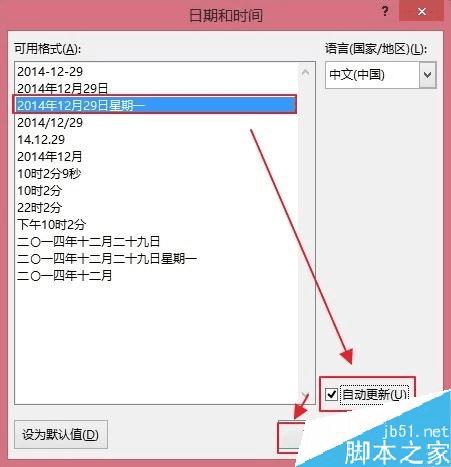
效果如下图所示。

使用上述同样的办法插入时间。
说明:插入的时间和日期实际上是一个域,按F9键可更新域。
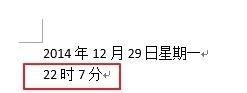
如何设置打印前自动更新域呢?可以这样操作。
(1)单击“文件”,然后单击“选项”。
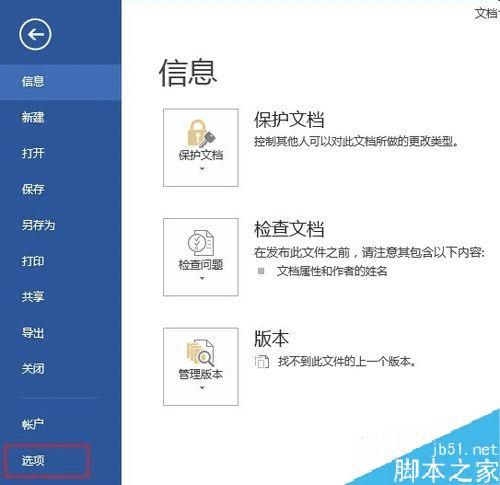
(2)打开“Word选项”对话框,在“显示”选项中将“打印前更新域”复选框勾选,然后单击“确定”即可。
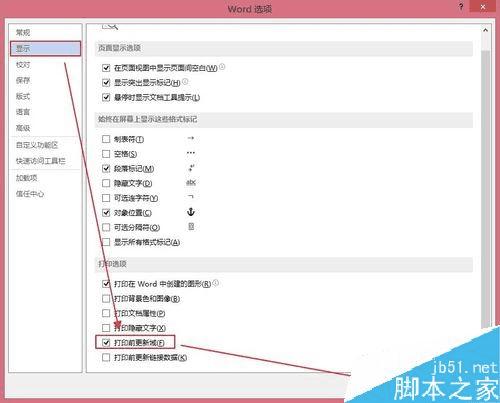
以上就是本篇文章的全部内容了,希望对各位有所帮助。如果大家还有其他方面的问题,可以留言交流,请持续关注路饭!